Neste tutorial, aprenderemos passo-a-passo como criar um evento com link para inscrição.
Passo 1 — Acesse à página: Secretaria/Agenda. (Figura 1)
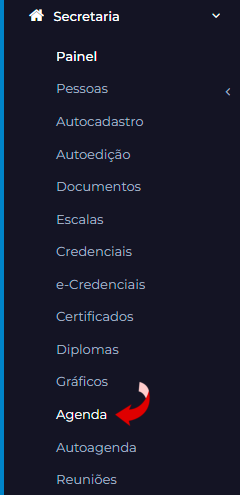
Figura 1: Acesso à página de Agenda
Passo 2 — Em seguida, clique no botão Novo evento. (Figura 2)
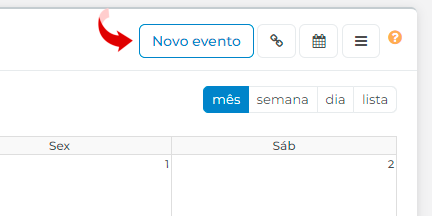
Figura 2: Botão Novo evento
Passo 3 — Na janela que abrir, preencha todos os campos requeridos nas abas disponíveis do formulário Novo evento. (Figura 3)
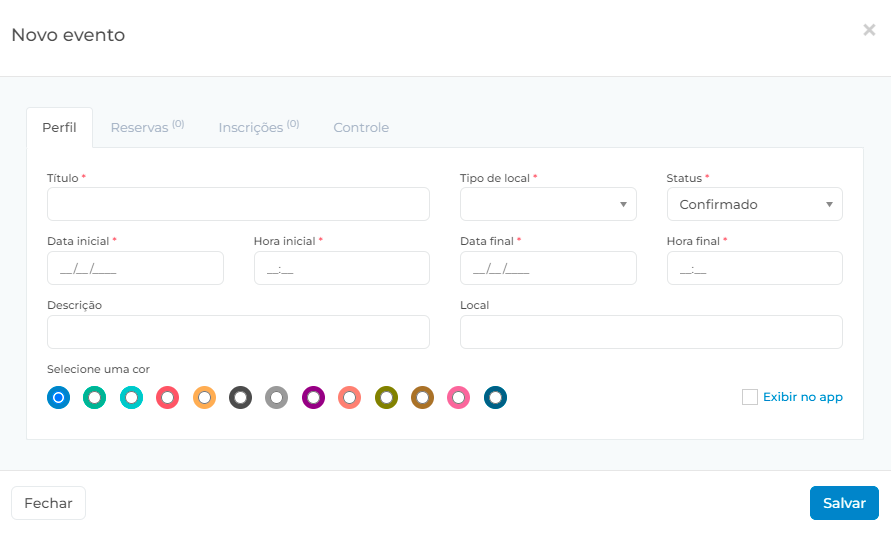
Passo 4 — Após finalizar, clique no botão Salvar. (Figura 4)

Passo 5 — Quando a página Agenda recarregar, localize o evento criado e clique sobre ele. (Figura 5)
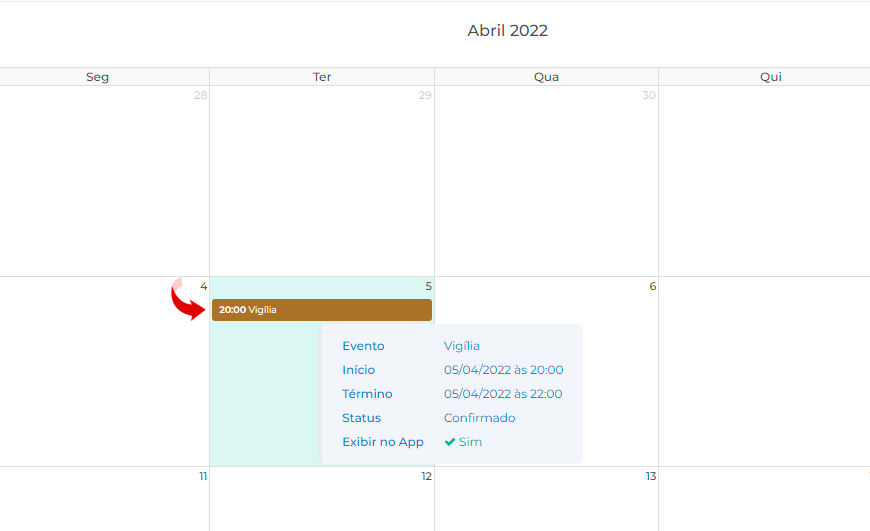
Passo 6 — Na janela que abrir, clique na aba Inscrições. (Figura 6)
Nota 1: É importante ressaltar que a opção Condição de Uso deve ser atenciosamente lida e marcada antes de continuar.
Nota 2: A opção Exibir no app, se marcada, irá permitir que o público se inscreva no evento pelo aplicativo. Já o link na aba Link para inscrições pode ser enviado separadamente através dos canais de comunicação da igreja.
Nota 3: O Link para inscrições só será gerado após o evento ter sido criado. (Passos 2, 3 e 4)
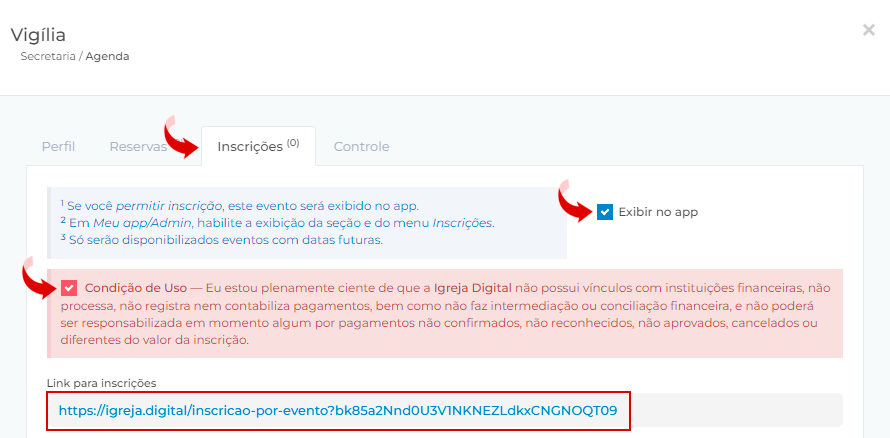
Passo 7 — Na mesma janela, mais abaixo, vamos terminar de configurar as informações sobre a inscrição. (Figura 7)
Nota 1: Na área Marque os campos que serão requeridos na inscrição, se nenhuma opção tiver sido marcada, todos os itens aparecerão na página de inscrição. Caso você precise personalizar a página de inscrição com perguntas específicas, na área Insira os campos extras que serão requeridos na inscrição, você poderá adicionar até três campos com o conteúdo que precisar.
Nota 2: Para usar uma forma de pagamento externo (Exemplo: PayPal), você deverá inserir o link na área Link para pagamento.
Nota 3: Na área Informações para os inscritos, você poderá acrescentar alguma informação ou descrição sobre o evento.
Nota 4: Na área [Nova] Lista de inscrições, você poderá acompanhar as inscrições realizadas e até mesmo imprimir a lista de inscrições caso seja necessário.
Nota 5: Após finalizar, clique no botão Salvar.
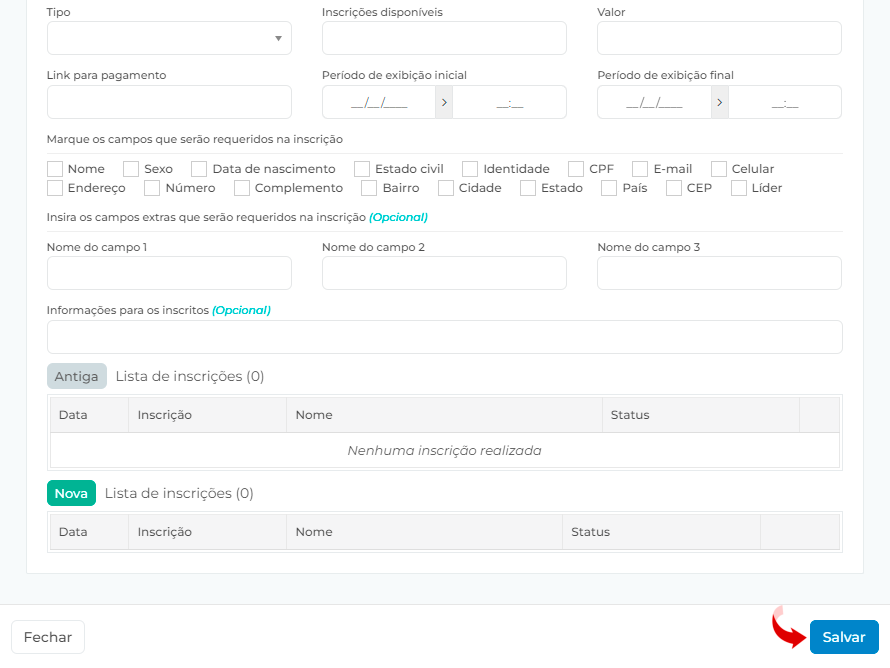
Pronto! Agora você já pode avisar o público sobre o evento e compartilhar o link de inscrição nos canais de comunicação da igreja.